WordPress là phần mềm miễn phí giúp người dùng có thể tạo web, blog cá nhân hay ứng dụng dễ dàng. Tuy nhiên, vẫn có nhiều người chưa hiểu rõ về cách viết bài trên wordpress ra sao. Cùng tìm hiểu các bước viết bài trên wordpress nhé.
Các bước viết bài trên WordPress
Bước 1 : Truy cập vào Admin với link
+ Trên website: http://domain.com/wp-admin/
+ Trên Localhost: http://localhost/wp-admin/
Với phiên bản tiếng Anh: Bạn truy cập vào WordPress : Dashboard > Posts > Add New để tạo bài viết mới.
Với phiên bản tiếng Việt: Bạn vào Bảng tin > Bài viết > Viết bài mới để tạo bài viết mới.
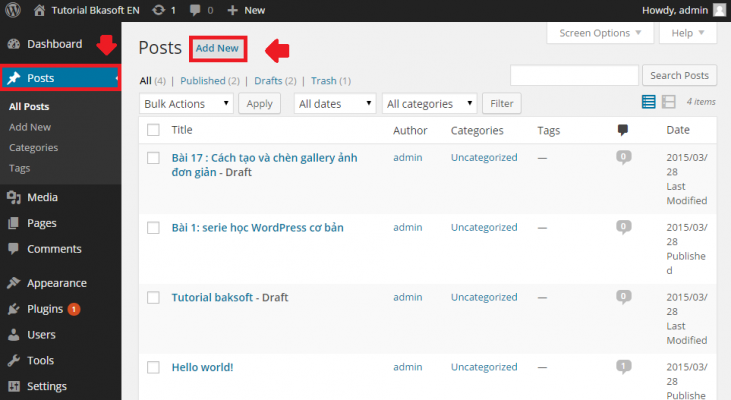
Tạo post mới với ngôn ngữ tiếng anh
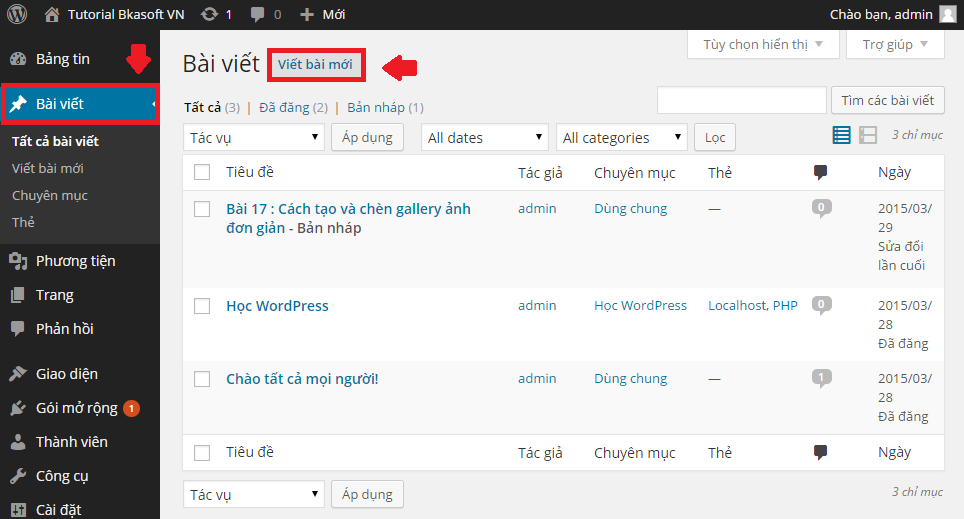
Tạo post mới với ngôn ngữ Tiếng Việt
Bước 2: Soạn thảo bài viết
Tại đây, bạn sẽ thấy giao diện của trang đăng/sửa post trong WordPress bao gồm khu vực nhập tiêu đề bài viết, nội dung bài viết, khung soạn thảo, chọn danh mục, nhập thẻ phân loại, định dạng của bài post..v..v…
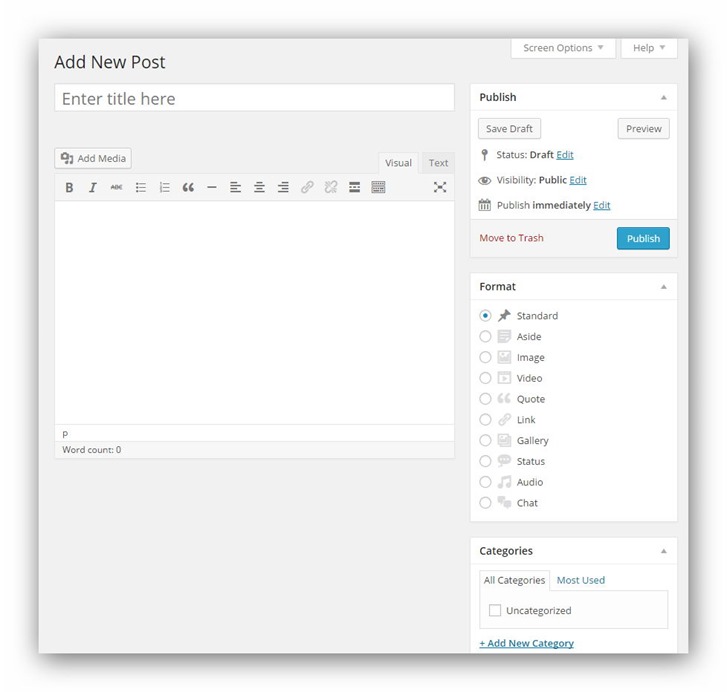
Bạn có thể gõ tiêu đề bài viết và nội dung bài viết tùy thích tại đây, chẳng hạn như thế này:
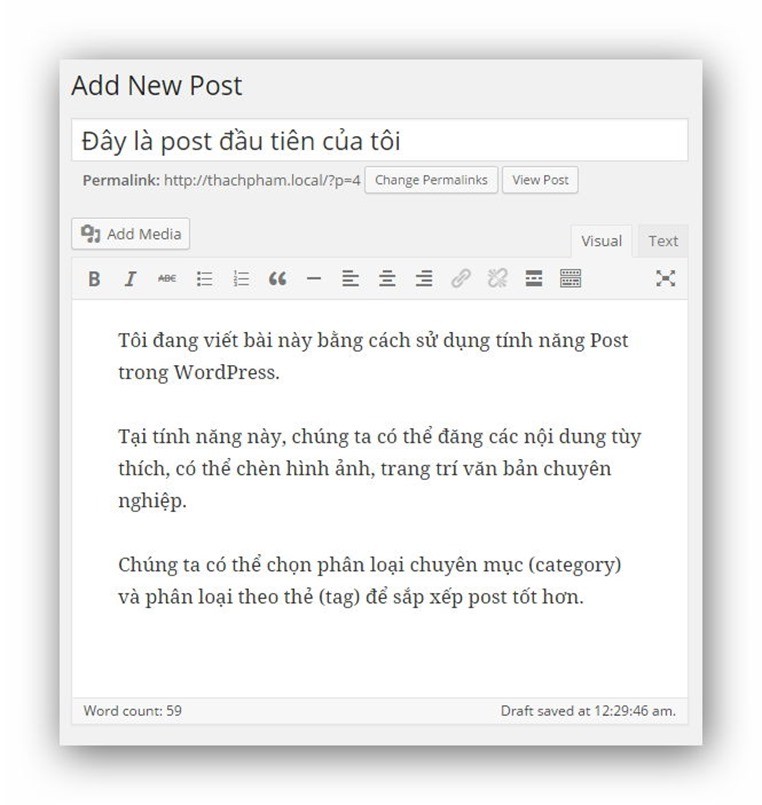
Nếu bạn thấy các chức nang trên khung soạn thảo hơi ít thì có thể ấn vào nút mở rộng khung soạn thảo bên phía tay phải, sẽ có thêm nhiều chức năng hiện thị ra.
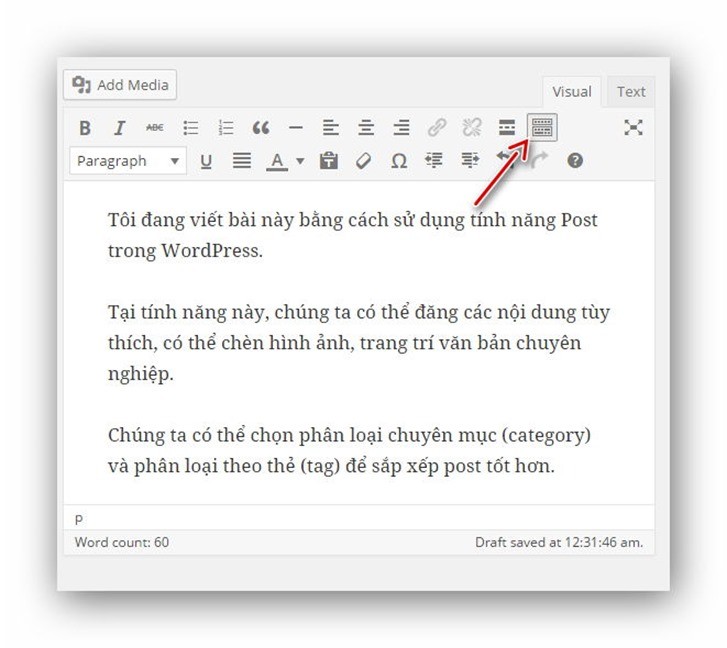
Lưu ý: Khi viết bài, bạn cần xây dựng outline trước, sau đó, xác định các tiêu đề chính và tiêu đề phụ, thường tiêu đề chính chính là ý tổng quát nhất của cả bài, viết về chủ đề đó, giúp người đọc dễ dàng nhận ra nội dung từng phần và cũng dễ dàng được kiểm duyệt từ google hơn.
Bước 3. Đưa bài viết vào chuyên mục phù hợp
Với phiên bản tiếng anh, bạn kéo xuống phần Categories trong trang soạn bài viết bên phía tay phải và ấn Add New Category để tạo một category mới.
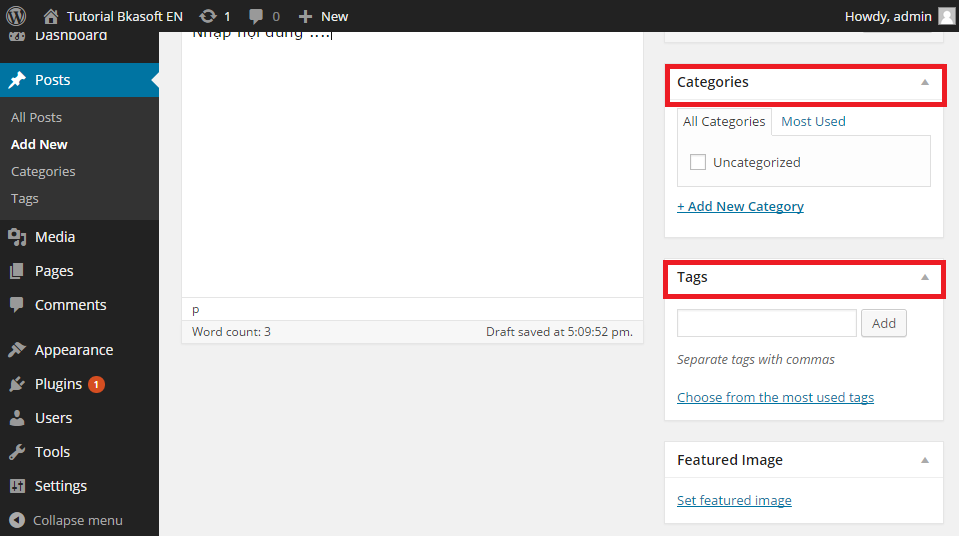
Với phiên bản tiếng việt, bạn kéo xuống phần Chuyên mục bên tay phải và ấn Thêm chuyên mục để tạo Chuyên mục mới.
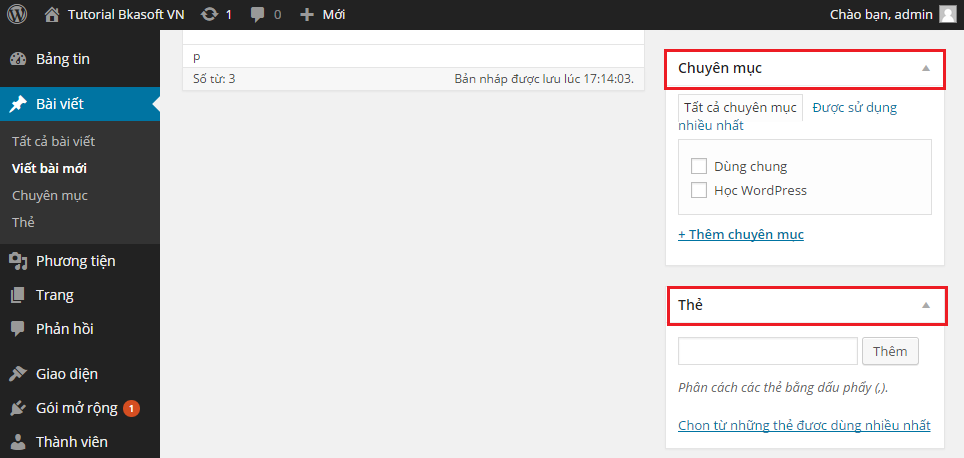
Chuyên mục này nhằm mục đích giúp bạn phân loại các chủ đề được đề cập trong web.
Kế đến là phần Thẻ phân loại (hay Tag), thẻ phân loại cũng là một chức năng để phân loại bài viết với mục đích để lọc rất tốt bài viết cho SEO và điều hướng người dùng. Các tag thường cách nhau bằng dấu phẩy. Chẳng hạn như bạn đăng một bài về cách bán hàng trên shoppe trong Chuyên mục Shoppe thì ở phần tag bạn có thể ghi là Bán hàng trên shoppe, shoppe, thương mại điện tử,…v..v..
Bước 4. Chọn ảnh tiêu biểu
Đây là ảnh đại diện cho từng bài viết, nó sẽ hiển thị ở trang chủ, trang chuyên mục và các trang liên kết được hiển thị với ảnh đại diện và tiêu đề đi kèm.
Với cài đặt trên phiên bản tiếng Anh: Bạn click vào Set featured image > Upload File > Set featured image để tải lên.
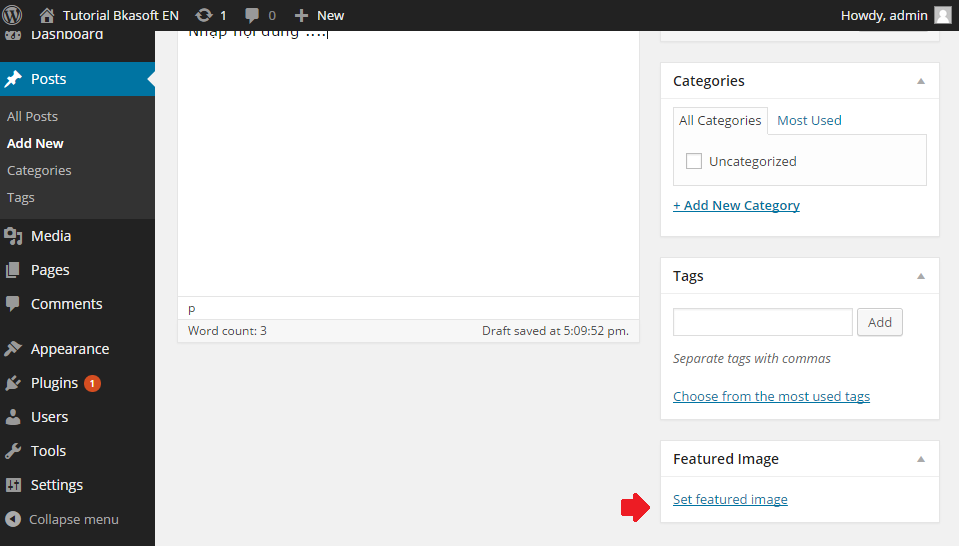
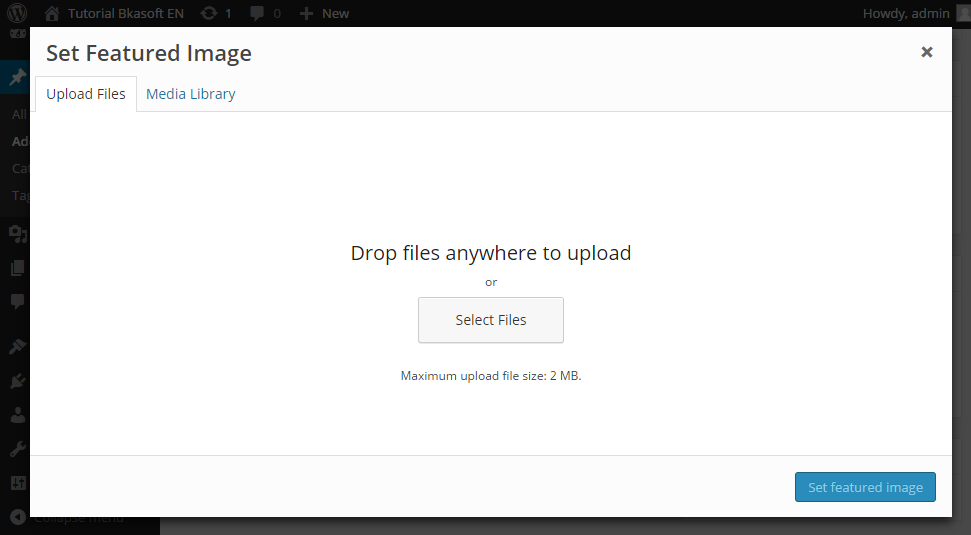
Với cài đặt trên phiên bản tiếng Việt: Bạn click vào Chọn ảnh tiêu biểu > Tải tệp tin lên > Chọn ảnh tiêu biểu để tải lên.
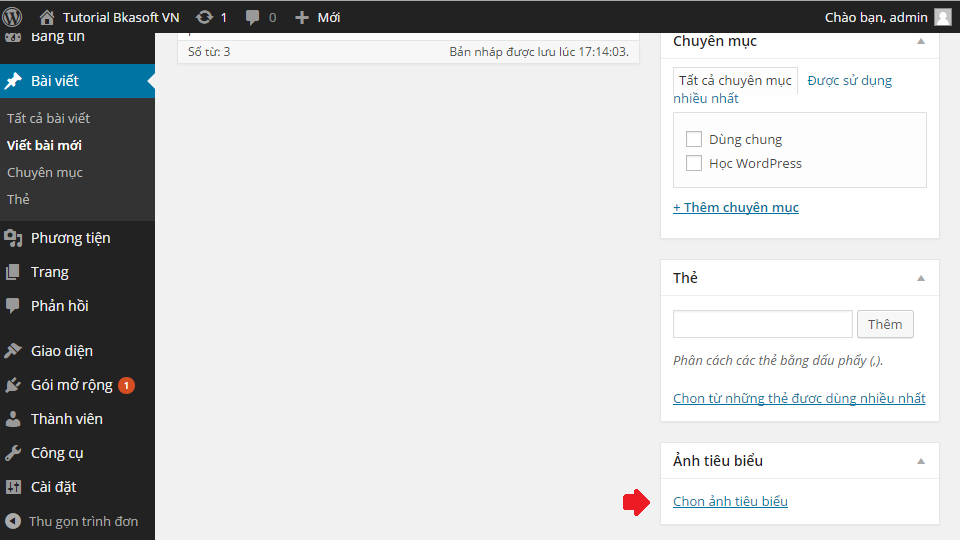
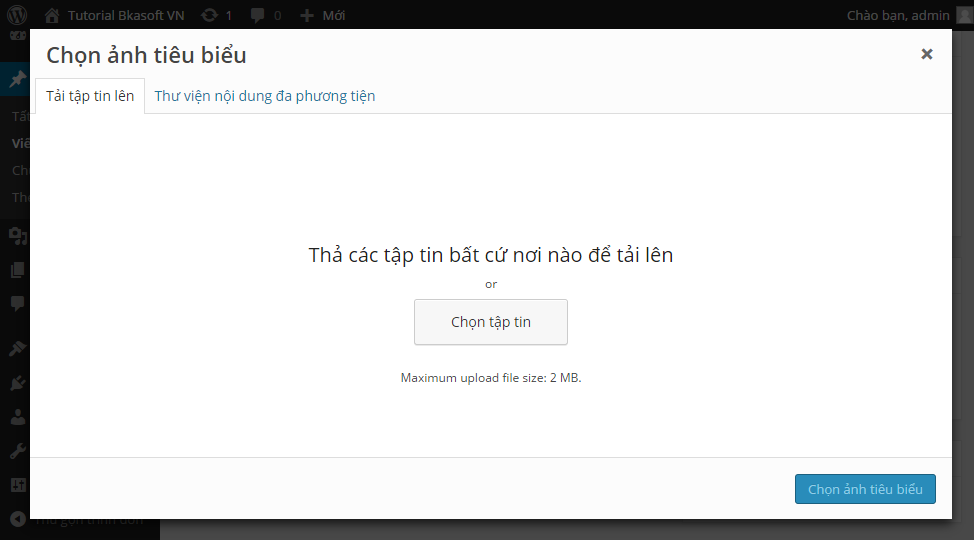
Bước 5. Lưu bài viết hoặc đăng bài
Cũng tương tự như các phần mềm đăng bài khác, wordpress cũng có tính năng “lưu bản nháp” hoặc “đăng bài” lên website.
Với phiên bản tiếng Anh: Save Draft hoặc Publish trên WordPress.
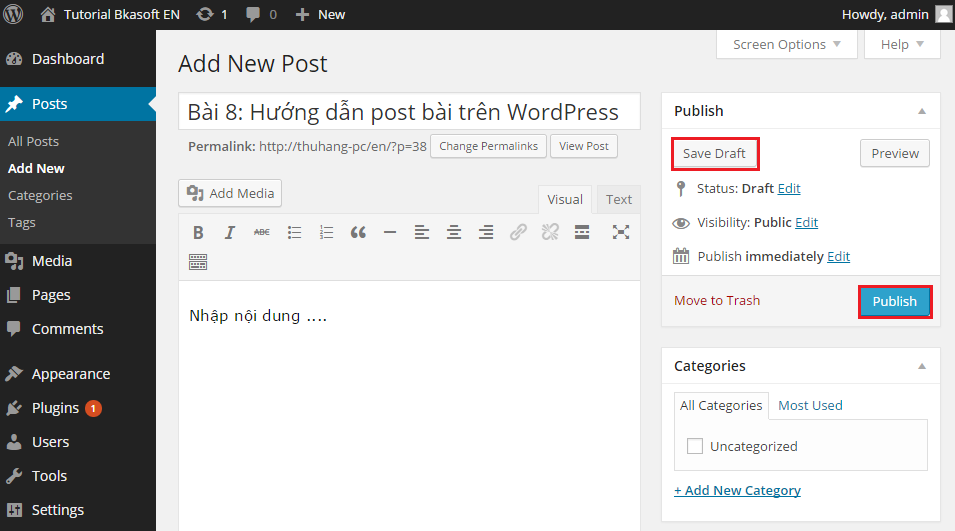
Với phiên bản tiếng Việt: Lưu bản nháp hoặc Đăng bài viết trên WordPress.
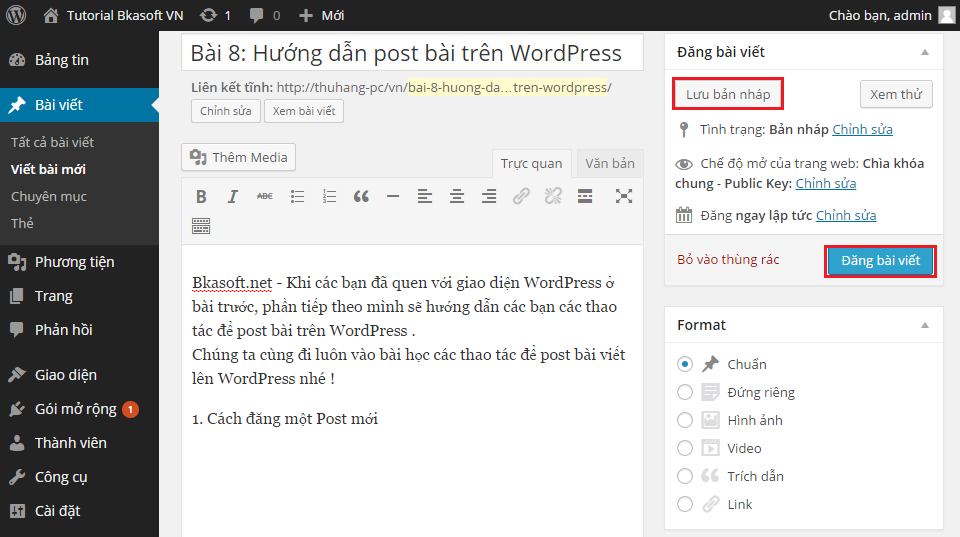
Bài viết sau khi đăng lên website xong, bạn truy cập ra trang chủ website sẽ thấy bài vừa đăng.
Lưu ý: Nếu bạn muốn sửa bài viết, bạn có thể vào lại mục bài viết trong Dashboard hoặc ấn vào nút Edit (chỉnh sửa) trên Admin Bar khi xem trong trang hiển thị nội dung của bài viết.


